
发布时间:2022-11-10 来源:win7旗舰版 浏览量:
word软件应该怎么才能够设置横版显示?小编今天就来教大家如何去更换word的排版格式。
方法步骤
1.我们在word软件中一般常见的排版格式都是纵向的,但是我们肯定会遇到有需要横版排列的时候,今天小编就来教大家如何去设置为横版。

2.我们想要将页面调整为横版的话,只需要在软件中选择页面布局,然后在里面会有一个纸张方向的选项,在里面我们选择为横向即可。
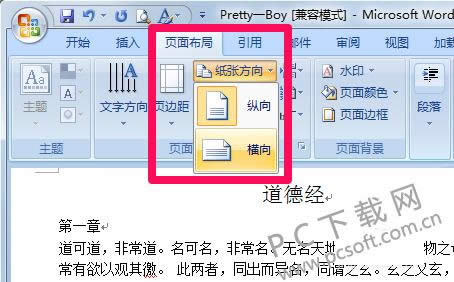
3.调整完成之后虽然我们看到的已经是横向效果了,但是如果打印出来的话,还是纵向的,这是因为我们没有设置打印的格式,我们点击word左上角的图标,在里面选择打印-打印预览。
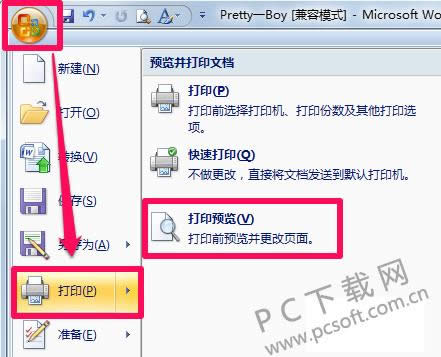
4.随后我们会进入到打印预览的窗口,在里面我们看到下方会有一个纸张方向的选项,在里面选择为横向,这样之后我们再次打印就能够横向打印啦。
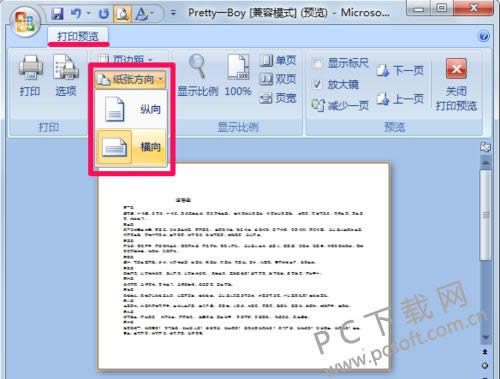
小编总结
以上就是word软件设置横版格式的教程了,小伙伴们赶紧去按照步骤试试吧。
Word跨页表格在WPS中会出现显示不全的现象。根据DOC文档中表格的不同(行列分布规则的表格;行
Office的样式是用有意义的名称保存的字符格式和段落格式的集合,这样在编排重复格式时,先创建一个
password是大家平时经常会用到的一个东西,那么password到底是什么意思呢?1.无论是在
用Web版式视图将Excel2007表格转为Word2007_Excel图文说明教程_本站
复制Excel2007工作表,新建一个Word2007文档,单击右下角的“We